1. 开发流程
学习这个之前你得需要一定的Django基础,这个Django博客项目也是对你得Django基础的一定检验和总结。同时来一次完整的Django开发体验,接下来看看我们整个开发需要经过哪些流程,大致分为这几个方面:

2. 博客开发需求分析与建模
需求分析
本次项目完成的是一个博客的项目,博客主要目的是为了分享个人的技术,进行技术积累。
主要是发布文章日志。但是也需要有评论和互动。需要完成以下功能点:
1、 文章的发布、展示、修改、删除。
2、 文章评论
3、 读者互动
4、 图片管理
概要设计
我们对上面的四个需求进行详细的分析
文章列表页
1.按类型划分
2.搜索
3.分页
文章详情页
1.文章排版
文章评论
1.评论发布
2.评论回复
图片管理
1.文章图片展示管理
2.照片展示管理
3. 博客样式加载,模板渲染
完成分析之后,我们开始创建我们的Django项目
开发版本:Python 3.5、Django 1.8.2、pillow、Django-ckeditor、pycharm
- 创建项目
在你准备好的地方开始创建你的项目,我这里选择的是E:\djangoExample\example_8>
命令:django-admin startproject OurBlog

- 切入项目,创建功能,app
命令:python manage.py startapp Article

- 创建模板和静态文件存放的位置

- 安装我们博客项目依赖模块
如果python有两个版本需要主要分清pip2和pip3
pip install django-ckeditor
pip install pillow
数据建模
数据建模:数据建模就是用数据库描述上面分析的博客需求,然后形成对应的表和关系,数据建模是web开发至关总要的一个环节,一个优秀的模型是web开发成功的一大半。
通常的web开发会使用数据库语句,在数据库当中搭建模型,这样开发很直观,但是无疑增加了开发的难度,Django采用的是orm(数据库映射)用Python类描述数据库,然后通过orm将描述映射到数据当中。Django的模型文件是应用(APP)的models.py
首先我们来编写OurBlog/Article/models.py
from django.db import models
from ckeditor_uploader.fields import RichTextUploadingField
class Author(models.Model):
gender_choice = (
("M", "Male"),
("F", "Female")
) #定义一个选项
name = models.CharField(max_length = 32,verbose_name = "作者姓名")
#都可以为空
#“” blank
#None null
age = models.IntegerField(verbose_name = "作者年龄", blank = True, null = True)
#我们可以通过choices参数讲CharField的类型变成可选项
gender = models.CharField(max_length = 2,choices = gender_choice,verbose_name = "作者性别", blank = True, null = True)
email = models.EmailField(verbose_name = "作者邮箱")
phone = models.CharField(max_length = 11,verbose_name = "作者电话", blank = True, null = True)
photo = models.ImageField(verbose_name = "作者头像", upload_to = "images/author")
def __str__(self):
return "作者:%s"%self.name
class Classify(models.Model):
label = models.CharField(max_length = 32,verbose_name = "分类标签")
#富文本编辑器的文本字段
description = RichTextUploadingField(verbose_name = "分类描述")
def __str__(self):
return "标签:%s"%self.label
class Comment(models.Model):
content = RichTextUploadingField(verbose_name = "评论内容")
content_name = models.CharField(max_length=32, verbose_name="用户姓名")
agree = models.IntegerField(verbose_name = "评论点赞")
time = models.DateTimeField(verbose_name = "评论时间")
def __str__(self):
return "[%s] 评论 %s"%(self.content_name,self.content)
class Picture(models.Model):
label = models.CharField(max_length=32, verbose_name="图片名称")
image = models.ImageField(verbose_name = "图片链接",upload_to = "images/picture")
description = RichTextUploadingField(verbose_name = "图片描述")
classify = models.ForeignKey(to = Classify, verbose_name = "图片分类")
#评论可以为空
comment = models.ForeignKey(to= Comment, verbose_name="图片评论",blank = True,null = True)
def __str__(self):
return "图片名称: %s"%self.label
class Article(models.Model):
title = models.CharField(max_length = 32, verbose_name = "文章标题")
time = models.DateField(verbose_name = "文章发表日期")
description = RichTextUploadingField(verbose_name = "文章描述")
content = RichTextUploadingField(verbose_name = "文章内容")
picture = models.ImageField(verbose_name = "文章图片",upload_to = "images/article")
author = models.ForeignKey(Author, verbose_name="文章地图")
classify = models.ManyToManyField(Classify, verbose_name="文章分类")
comment = models.ForeignKey(to= Comment, verbose_name="文章评论",blank = True,null = True)
def __str__(self):
return "文章: %s"%self.title
完成模型的定义之后,接着进行项目的配置的修改
OurBlog/OurBlog/settings.py
# Build paths inside the project like this: os.path.join(BASE_DIR, ...)
import os
#这个是直接指向我们项目根目录的路径
BASE_DIR = os.path.dirname(os.path.dirname(os.path.abspath(__file__)))
#......
# Application definition
#安装我们使用的应用
INSTALLED_APPS = (
'django.contrib.admin',
'django.contrib.auth',
'django.contrib.contenttypes',
'django.contrib.sessions',
'django.contrib.messages',
'django.contrib.staticfiles',
'Article',
'ckeditor', #富文本编辑器
'ckeditor_uploader' #富文本编辑器的上传功能
)
#......
#配置模板文件
TEMPLATES = [
{
'BACKEND': 'django.template.backends.django.DjangoTemplates',
'DIRS': [
os.path.join(BASE_DIR,"template") #模板路径
],
'APP_DIRS': True,
'OPTIONS': {
'context_processors': [
'django.template.context_processors.debug',
'django.template.context_processors.request',
'django.contrib.auth.context_processors.auth',
'django.contrib.messages.context_processors.messages',
],
},
},
]
WSGI_APPLICATION = 'OurBlog.wsgi.application'
# Database
# https://docs.djangoproject.com/en/1.8/ref/settings/#databases
#数据库配置
DATABASES = {
'default': {
'ENGINE': 'django.db.backends.sqlite3',
'NAME': os.path.join(BASE_DIR, 'db.sqlite3'),
}
}
# Internationalization
# https://docs.djangoproject.com/en/1.8/topics/i18n/
#语言与时区
LANGUAGE_CODE = 'zh-hans' #语言
TIME_ZONE = 'Asia/Shanghai' #时区
USE_I18N = True
USE_L10N = True
USE_TZ = False #禁止采用0时区时间
# Static files (CSS, JavaScript, Images)
# https://docs.djangoproject.com/en/1.8/howto/static-files/
#静态文件配置
STATIC_URL = '/static/' #静态文件路由
STATICFILES_DIRS = (
os.path.join(BASE_DIR,"static"), #注意单元素元组加,
) #静态文件路径
STATIC_ROOT = os.path.join(BASE_DIR,"static/ckeditor")#收集其他APP的静态文件到指定目录下
#媒体文件配置,我们上传图片使用
MEDIA_URL = '/media/' #媒体路由不可以和静态路由相同
MEDIA_ROOT = os.path.join(BASE_DIR,"static")
#ckeditor的配置
CKEDITOR_UPLOAD_PATH = "uploads/" #ckeditor上传文件的路径
CKEDITOR_IMAGE_GACKEND = "pillow"
然后进行ckeditor的路由指出。
OurBlog/OurBlog/urls.py
from django.conf.urls import include, url
from django.contrib import admin
urlpatterns = [
#......
url(r'^ckeditor/', include('ckeditor_uploader.urls')),
]
接着进行模型后台的安装
OurBlog/Article/admin.py
from django.contrib import admin
from Article.models import Article,Author,Classify,Picture,Comment
class ArticleAdmin(admin.ModelAdmin):
search_fields = ["title","time"] #添加查询条件
#安装模型到Django自带的后台
admin.site.register(Article,ArticleAdmin)
admin.site.register(Author)
admin.site.register(Classify)
admin.site.register(Picture)
admin.site.register(Comment)
最后进行数据库的同步
1、校验配置是否正确
python manage.py validate

2、 生成数据库语句
一样在博客目录下执行这句命令
E:\Python\OurBlog>python manage.py makemigrations
Migrations for 'Article':
0001_initial.py:
- Create model Article
- Create model Author
- Create model Classify
- Create model Comment
- Create model Picture
- Add field author to article
- Add field classify to article
- Add field commant to article
3、完成数据库同步
E:\Python\OurBlog> python manage.py syncdb
G:\Python35\lib\site-packages\django\core\management\commands\syncdb.py:24: Remo
vedInDjango19Warning: The syncdb command will be removed in Django 1.9
warnings.warn("The syncdb command will be removed in Django 1.9", RemovedInDja
ngo19Warning)
Operations to perform:
Synchronize unmigrated apps: messages, ckeditor_uploader, ckeditor, staticfile
s
Apply all migrations: Article, contenttypes, auth, sessions, admin
Synchronizing apps without migrations:
Creating tables...
Running deferred SQL...
Installing custom SQL...
Running migrations:
Rendering model states... DONE
Applying Article.0001_initial... OK
Applying contenttypes.0001_initial... OK
Applying auth.0001_initial... OK
Applying admin.0001_initial... OK
Applying contenttypes.0002_remove_content_type_name... OK
Applying auth.0002_alter_permission_name_max_length... OK
Applying auth.0003_alter_user_email_max_length... OK
Applying auth.0004_alter_user_username_opts... OK
Applying auth.0005_alter_user_last_login_null... OK
Applying auth.0006_require_contenttypes_0002... OK
Applying sessions.0001_initial... OK
创建超级用户
You have installed Django's auth system, and don't have any superusers defined.
Would you like to create one now? (yes/no): yes
Username (leave blank to use 'bian'): admin
Email address: [email protected]
Password:
Password (again):
Superuser created successfully.
4、然后进行静态文件的收集
E:\Python\OurBlog>python manage.py collectstatic
You have requested to collect static files at the destination
location as specified in your settings:
E:\djangoExample\example_8\OurBlog\static\ckeditor
This will overwrite existing files!
Are you sure you want to do this?
Type 'yes' to continue, or 'no' to cancel: yes
…….
Copying 'G:\Python35\lib\site-packages\ckeditor_uploader\static\ckeditor\ckedito
r_uploader\admin_base.css'
1199 static files copied to 'E:\djangoExample\example_8\OurBlog\static\ckeditor'
上面的步骤完成之后,我们就可以进行页面的编写,加载,和渲染了,在工作当中,除非是个人项目,一般情况下,当进行Django开发的时候,前台的页面也就具备了。在这个项目当中,我们采用一个准备好的模板进行演示:
我这里给大家提供一个我自己用的模板链接,提取码:8vjz。 博客模板OurBlog
1、 模板渲染的第一步,是打开模板文件,进行页面特征的查看,对结构相同的页面构建base结构。
我们演示的是一款中国风格的博客模板,当然,大家也可以自己定义或者下载自己喜欢的模板。
2、 模板渲染的第一步,是打开模板文件,进行页面特征的查看,对结构相同的页面构建base结构。
我们演示的是一款中国风格的博客模板,当然,大家也可以自己定义或者下载自己喜欢的模板。
模板文件如下:
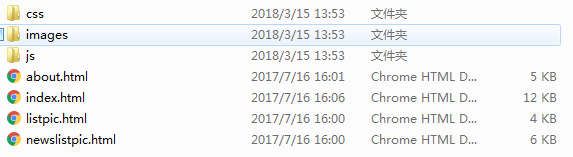
比对四个页面的效果发现:
顶部:

尾部:

效果一样。所以根据这个我们搭建自己的base页面。在这里要注意的是这套模板的编码是gb2312,我们需要进行修改。修改完成定制base页面
首先将静态文件迁入项目的static目录

然后根据前端样式分析,编写base.html(手生的同学可以复制一个页面过来,进行修改)



3、 然后开始继承base模板开始定义指出页面
首先定义视图文件
def index(request):
return render(request,"index.html")
def myArticle(request):
return render(request,"myArticle.html")
def myPicture(request):
return render(request,"myPicture.html")
def aboutMe(request):
return render(request,"aboutMe.html")
def connectMe(request):
return render(request,"aboutMe.html")
4、 进行基本的样式修改,我们以aboutMe页面为例
{% extends "base.html" %}
{% block title %}
关于我们
{% endblock %}
{% block style %}
<link href="/static/css/main.css" rel="stylesheet">
{% endblock %}
{% block content %}
<div class="container">
<div class="con_content">
<div class="about_box">
<h2 class="nh1"><span>您现在的位置是:<a href="/" target="_blank">网站首页</a>>><a href="#" target="_blank">信息浏览</a></span><b>个人简介</b></h2>
<div class="f_box">
<p class="a_title">个人简介</p>
<p class="p_title"></p>
<!-- <p class="box_p"><span>发布时间:2017-07-07 15:12:42</span><span>作者:唐孝文</span><span>来源:稽查支队</span><span>点击:111056</span></p>-->
<!-- 可用于内容模板 -->
</div>
<ul class="about_content">
<p> 人生就是一个得与失的过程,而我却是一个幸运者,得到的永远比失去的多。生活的压力迫使我放弃了轻松的前台接待,放弃了体面的编辑,换来虽有些蓬头垢面的工作,但是我仍然很享受那些熬得只剩下黑眼圈的日子,因为我在学习使用Photoshop、Flash、Dreamweaver、ASP、PHP、JSP...中激发了兴趣,然后越走越远....</p>
<p><img src="/static/images/01.jpg"></p>
<p>“冥冥中该来则来,无处可逃”。 </p>
</ul>
</div>
</div>
<div class="blank"></div>
</div>
<!-- container代码 结束 -->
{% endblock %}
5、 完成路由指出
from django.conf.urls import include, url
from django.contrib import admin
from Article.views import *
urlpatterns = [
url(r'^admin/', include(admin.site.urls)),
url(r'^ckeditor/', include('ckeditor_uploader.urls')),
url(r'^ckeditor/', include('ckeditor_uploader.urls')),
url(r'^index/', index),
url(r'^myArticle/', myArticle),
url(r'^myPicture/', myPicture),
url(r'^aboutMe/', aboutMe),
url(r'^connectMe/', connectMe),
]
6、 通过base页完成前端路由的修整,这样,我们的网站就可以点进选择了。
<div class="navigation">
<ul class="menu">
<li><a href="/index/">网站首页</a></li>
<ul>
<li><a href="/aboutMe/">个人简介</a></li>
<li><a href="/myPicture/">个人相册</a></li>
</ul>
</li>
<li><a href="/myArticle/">我的博客</a>
<ul>
<li><a href="/myArticle/">个人博客</a></li>
<li><a href="/myArticle/">技术博客</a></li>
</ul>
</li>
<li><a href="/myPicture/">我的照片</a></li>
<li><a href="/aboutMe/">关于我</a>
<li><a href="/aboutMe/">给我留言</a> </li>
</ul>
</div>
</nav>
大家下载一个网站模板,就可以根据以上步骤来构建自己的个人博客了!
为了我们后面的学习,我们需要在admin管理后台中article表中添加文章,添加步骤如下:




点击保存后,你的数据就添加到数据库中了。我这里都是批量添加的,对其title进行了编号。

下一篇文章我们将用到这些数据,介绍如何对其进行分页操作。